- Cette saison festive marque un nouveau départ avec la toute dernière mise à...
- Le changement est synonyme d'amélioration, et ce processus ne serait pas po...
- Introduction En 2024, la gamme des options pour créer des effets visuels ...
- Êtes-vous prêt à découvrir de nouvelles fonctionnalités avec la toute derni...
Logiciel gratuit qui traite fond vert (Green Screen) et comment en tirer le meilleur parti
20 avril 2023
La rumeur veut que les plus grandes quantités de tissu vert dans le monde sont achetées par Hollywood. Cette combinaison magique de couleur verte et un logiciel qui traite fond vert permettent aux équipes de tournage de rester dans des studios confortables - qu'ils filment un dîner romantique à Paris, ou une bataille meurtrière entre les dinosaures dans le monde jurassique. Divulgation: la plupart des batailles dans des films sont tournées à l’aide de l’écran vert, même s'il n'y a pas de dinosaures impliqués.

Quoi qu'il en soit, maintenant la technologie n'est pas un privilège des cinéastes seulement et vous pouvez également apporter de la magie à vos vidéos! Vous n’aurez pas besoin de budgets hollywoodiens pour cela! En fait, vous pourrez le faire à un coût nul. Continuez à lire l’article, et vous trouverez le meilleur logiciel de montage vidéo pour fond vert (Green Screen) pour Windows et Mac précédé par des conseils d'experts pour donner vie à votre idée sans dépenser un centime.
Vous cherchez un logiciel de montage vidéo gratuit pour supprimer le fond vert de la vidéo?
Nous recommandons VSDC pour Windows
Qu'est-ce que vous avez besoin:
- Fond vert
- Lumière stable
- Caméra
- Image avec laquelle vous allez remplacer le fond vert
- Logiciel de fond vert
Nous allons parcourir chaque point pour expliquer les détails et vous empêcher de faire les erreurs les plus courantes. Ah, encore une chose très importante. Nous avons oublié d'inclure l'imagination à la liste! Puisque vous lisez cet article, vous avez probablement déjà une idée brillante, n’est pas? Si non, faites défiler vers le bas du post - vous trouverez une douzaine d'idées inspirantes qui vous aident à utiliser l'écran vert dans vos vidéos. Mais attention: après avoir regardé cela, vous ne voudrez jamais filmer des vidéos ordinaires.
Fond vert: qu’est-ce que c’est que ça et où faut-il trouver?
Alors qu'est-ce qu'ils veulent dire par "fond vert"? Techniquement, nous parlons de toute surface (et je veux dire TOUTE) uniformément couverte par le tissu vert ou peinte en vert. En fait, selon certains experts de vidéo production, il est plus facile de filmer devant un mur peint que d'étirer un morceau de tissu.
Bien sûr, vous pouvez visiter Amazon et commander un écran vert pliant prêt à l'emploi. Les plus budgétaires sont souvent faits de carton, de papier épais ou tissu. Pourtant, nous vous encourageons à trouver des solutions à coût nul. Y a-t-il un mur vert dans votre bâtiment? Un tableau vert dans votre classe ou au bureau? Eh, peut-être votre ami possède une table de billard que vous pouvez utiliser! Si toutefois vous choisissez de suivre l'esprit de DIY- disons, vous avez trouvé un morceau de tissu vert dans le grenier - assurez-vous d'éliminer tous les défauts affectant la regularité de la couleur. Même le logiciel pour fond vert le plus professionnel ne pourra pas le traiter correctement s’il est fortement taché ou froissé.
Conseils aux DYIers: lorsque vous utilisez un tissu vert, nous vous recommandons de le bien vaporiser avant de filmer votre vidéo, ou mieux encore - lavez-le et laissez-le sécher en le suspendant ou en l'étirant.

Que la lumière soit
Cela est important! Les ombres épaisses vont gâcher votre effet d'écran vert - regardez le paragraphe sur la régularité de la couleur. Voici quelques conseils comment organiser la lumière correcte:
- Tout d'abord, placez la caméra juste devant l'objet de la scène. Si l’espace le permet, ne la placez pas trop proche, car plus tard vous allez manoeuvrer entre le fond vert et la caméra pour éviter les ombres sombres (vous en apprendrez plus dans les paragraphes prochains). 3-4 mètres est une distance parfaite.
- Deuxièmement, il faut installer au moins deux sources de lumière positionnées en peu plus haut que l'objet de la scène. Ça serait parfait si vous pouvez les suspendre ou ou fixer sur deux trépieds; un angle de 45 degrés entre chaque source de lumière et le centre de la scène serait idéal. Vous pouvez utiliser des lampes fluorescentes ou des ampoules de lumière du jour que vous avez probablement chez vous.
- Finalement, passez un peu de temps pour trouver le meilleur endroit pour vous-même (ou l'objet de la scène, si ce n'est pas vous). Il est presque impossible d’éviter votre ombre, mais votre but est de l'avoir soit à l'extérieur du cadre de la caméra, soit jetée uniformément à l'intérieur. Pour y arriver, assurez-vous qu'il y a un espace solide entre vous et l'écran vert. Autrement dit, avancez le fond vert pour voir comment l'ombre s'affaiblit et se transforme chaque fois que vous bougez. Continuez à expérimenter avec la distance jusqu'à ce que vous trouviez la position optimale.
Magazine en ligne Videomaker a publié l’une des meilleures “Comment faire” illustrations sur la méthode d’éclairage de l’objet lorsqu’on filme avec un fond vert.

Est-ce qu’on a besoin d'une caméra spéciale pour cela?
Non, pas de besoin. Tant que vous avez un logiciel qui traite l’écran vert, votre caméra n’a pas d’importance, même si c'est votre iPod.
Où puis-je prendre des images ou des vidéos pour remplacer le fond vert?
Cela dépend de ce que vous avez en tête! Vos propres images ou vidéos, clips telechargés sur l’Internet - c'est entièrement à vous. Nous avons juste quelques recommandations.
Tout d'abord, si vous voulez utiliser quelque chose que vous avez filmé vous-même, assurez-vous que les deux vidéos ont les mêmes paramètres. Une vidéo d’arrière-plan de qualité inférieure va gâcher l'image entière, et vous obtiendrez un clip très artificiel. Le son de votre vidéo d’arrière plan ne doit pas vous inquéter. Vous pourrez le mettre muet lors de montage de la vidéo, afin que les spectateurs n'entendent rien.
Deuxièmement, si vous cherchez des images de haute qualité, vous pouvez vérifier les stocks qui offrent des vidéos gratuites à télécharger. Il y en a des dizaines en ligne. Voici quelques-unes que nous avons testeés: Videvo, stock de Vimeo Free HD, Pexels et Pixabay. Assurez-vous de regarder à travers une description et des paramètres de qualité de la vidéo pour éviter des surprises inantendues. La plupart des stocks permettent de filtrer les vidéos selon leurs paramètres. A propos, vous pouvez également trouver quelques clips avec "écran vert"! Nous n’avons aucune idée pourquoi, mais Videvo a au moins trois vidéos différentes avec un poulet, un alpaga et un singe sur un écran vert. Eh, peut-être, vous avez une idée sur comment les ajouter authentiquement à votre clip.
Comment fonctionne un logiciel d'incrustation sur un fond vert?
D'accord, allons nous plongez dans les détails techniques. Avez-vous déjà entendu l'effet de l’écran vert appelé Chroma Key? Ne sois pas confus. Techniquement, quand vous voyez "écran vert" ou "fond vert", cela signifie ce qu'il dit. Il s'agit d'une surface verte que vous utilisez comme un arrière-plan pour filmer un objet de la scène pour lequel vous allez remplacer cet arrière-plan. Chroma Key (ing), en même temps, est un nom général pour le processus d'isolation, de suppression et de remplacement (incrustation) d'une couleur (chroma) sur une vidéo ou une image.
En d'autres termes, lorsque nous disons «logiciel du fond vert», nous entendons un logiciel de montage vidéo avec un outil ou un effet intégré de Chroma Key (nous avons remarqué que la terminologie varie beaucoup d'un développeur à l'autre).
Voici la plus grande surprise: l'écran ne doit pas être vert. En fait, des arrière-plans de couleur bleue sont aussi souvent utilisés. Il peut aussi être gris, rose, jaune ou violet – à votre choix. L'idée est d'avoir un contraste élevé entre l'objet scène et l'arrière-plan. Puisque le vert contraste avec la plupart des couleurs, il est devenu le standard. Cependant, comme vous le savez , les logiciels n'ont pas de préférences de couleurs et ne vous jugeront pas si vous choisissez une autre couleur, pas le vert.
Lorsque vous cliquez sur les boutons "Utiliser Chroma Key" ou "Supprimer de l'arrière-plan", deux scénarios peuvent se produire. Si l'outil de Chroma Key du logiciel est configuré par défaut pour la couleur verte, tout le vert sera instantanément supprimé de l'image. Deux choses à retenir ici: la lumière et les vêtements. Si votre éclairage est très irrégulier - par exemple, vous avez des ombres, certaines parties de votre arrière-plan peuvent être reconnues comme grises ou blanches par le logiciel, par conséquent, elles ne seront pas supprimées. It faut que vous le fassiez manuellement, et parfois ces corrections affectent le résultat. D'un autre côté, si vos vêtements, chapeau, accessoires ou d’autre choses de l'arrière-plan sont également verts, il n’y a pas de garantie que vous les verrez après l’édition. Parfois les utilisateurs cherchent justement cet effet: par exemple, un T-shirt transparent.

Parfois, cependant, cela peut conduire à des surprises de post-production inattendues:

Eh, maintenant vous savez que la prévision météo est le cas le plus connu quand on utilise l'effet de Chroma Key!
Revenons à la magie de l'édition vidéo. Dans le deuxième scénario, si votre logiciel pour écran vert n'a pas de couleur d'incrustation choisie par defaut, il vous faut définir la chrominance (la couleur) à incruster avec un outil Pipette. Cliquez n'importe où sur l’arrière-plan de votre vidéo pour choisir la couleur que vous souhaitez supprimer. Cette technique sera également utile pour les vidéos mal éclairées.
Lorsque vous avez supprimé le fond vert, bleu ou rose, il vous reste techniquement l’objet de la scène avec un arrière-plan transparent. Par conséquent, vous pouvez insérer une image ou vidéo et elles deviendront votre nouveau arrière-plan. Fascinant, n’est-ce pas?
Logiciel gratuit de montage vidéo pour fond vert pour Windows : VSDC
Les programmes professionnels bien connus peuvent vous coûter assez cher, mais si vous voulez garder un budget nul, nous vous recommandons d’essayer VSDC, car il est gratuit et dispose d'un outil qui sert à traiter le fond vert de votre vidéo. Mais il faut noter cependant que lorsqu'il s'agit de VSDC, la couleur verte est votre seule option, car l'effet de Chroma Key multicolore est une fonctionnalité avancée disponible pour les utilisateurs premium.
Voici comment supprimer l'arrière-plan vert à l’aide de VSDC
Une fois que vous avez ajouté votre vidéo avec l’écran vert à la ligne de temps, cliquez sur le menu supérieur et choisissez l'onglet “Effets vidéo”. Cliquez sur "Transparence" et passez à "Suppression de l'arrière-plan". Si la couleur verte est définie dans VSDC par défaut, votre arrière-plan devrait disparaître une fois que vous avez cliqué sur ce bouton. Il peut y avoir un peu de couleur verte autour de votre objet de la scène, mais ne vous inquiétez pas. Cliquez sur le menu des propriétés de droite pour ajuster les paramètres et supprimer la bordure verte. Suivez les paramètres suivants:
- Seuil de luminosite minimale
- Seuil de teinte minimale U
- Seuil de teinte minimale V
Augmentez ou diminuez ces valeurs jusqu'à ce que vous voyiez que le niveau de vert a été réduit au minimum. Une fois cela fait, il ne vous reste qu'ajouter votre image sur l'arrière-plan. Assurez-vous que votre vidéo principale a été déplacée au début sur le ligne du temps. Pour y arriver, cliquez avec le bouton droit de la souris sur votre vidéo principale et choisissez "Ordre d’objets" et “Mettre au premier plan”.
Suppression du fond vert est beaucoup plus facile que cela puisse paraître. En fait, le processus-même vous prendra moins de temps que vous avez passé pour lire ces paragraphes. Si vous avez encore besoin d'être convaincu, voici un tutoriel de 2 minutes sur la façon de supprimer l'arrière-plan de vidéo à l’aide de VSDC.
Telecharger logiciel de montage video gratuit - VSDC
Logiciel avec l’effet de Chroma Key pour Mac : iMovie
Quand il s'agit de Mac, le choix de logiciels de montage vidéo n'est pas si large, mais il n'est pas nécessaire d'aller loin chercher ces programmes. iMovie a des instruments pour facilement supprimer le fond vert de vos vidéos, et ce qui est plus important, il est familier, disponible et gratuit pour chaque utilisateur de Mac. Ce qui est également génial à propos de l'outil de Chroma Key chez iMovie, c'est qu'il est multicolore par défaut. En d'autres termes, vous pouvez utiliser les deux options de couleur d'arrière-plan: la verte et la bleue.
Cependant, le processus dans iMovie est légèrement différent de celui de VSDC. Une fois que vous avez ajouté les deux clips à la ligne du temps d'iMovie, vous pouvez littéralement faire superposer une vidéo avec un écran vert / bleu et une vidéo que vous souhaitez mettre en arrière-plan. Une fois que vous avez remarqué un signe "+" sur le rond vert, vous pouvez relâcher le bouton de la souris. Si la couleur verte / bleue de votre arrière-plan est suffisamment solide, elle devrait disparaître automatiquement. Si non, il faut ouvrir les propriétés de Video Overlay et choisir l'écran vert / bleu dans le menu contextuel.
Selon ce guide pratique publié sur la section de soutien du site d'Apple, iMovie "décide" de la couleur à supprimer selon la couleur dominante dans le cadre à la position du point principal. Cela signifie que si votre couleur d'arrière-plan n'est pas dominante, par exemple si l'objet de la scène prend plus de place, il vous faut l'enlever manuellement. Ce tutoriel officiel pourrait être très utile.
J'ai besoin d'idées. Inspire moi!
Je suis content que vous avez demandé! Nous avons rassemblé 6 exemples d’utilisation qui ne peuvent être résolus qu’avec un logiciel de montage vidéo pour fond vert. J'espère que vous les trouverez inspirants pour vos vidéos.
1. Vous voulez être quelque part - en ce moment. Rappelez-vous ces blagues de films, quand quelqu'un prend une photo en se mettant devant une tenture avec un endroit exotique? Avez-vous déjà edité vos photos en imitant des interiors d’hôpital pour éviter l'école ou peut-être ... travaille? En bref, les écrans verts sont capables de créer l'environnement désiré sur vos photos et vidéos. Regardez Jimmy Fallon et Karlie Kloss ici faisant semblant d'avoir une fête de remise des diplômes.

2. Vous voulez accentuer votre message, parce que ce que vous dites est important et doit être entendu. Ajoutez un effet spécial au lieu de l’arrière-plan pour retendre l’attention de vos spectateurs. Est-ce que Shia Labeuf a l'air motivant avec des flammes qui éclatent derrière lui? On peut le faire aussi!
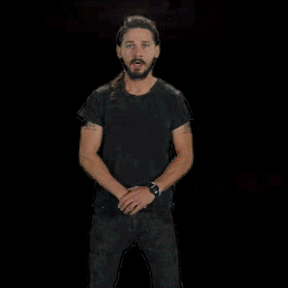
3. Vous voulez inviter une célébrité à votre vlog quotidien, mais n'avez aucun budget. Ne vous découragez pas! Des vidéos avec célébrités devant un écran vert sont disponibles en ligne. Juste une recherche rapide montre John Travolta, Snoop Dog, Rihanna, Taylor Swift, Miley Cyrus et Jean Claude Van Damme. Choisissez une, utilisez votre imagination - et voilà.
4. Vous voulez vous moquer d'un ami en vert. Chacun de nous a cet ami. Assurez-vous simplement que votre ami a le sens de l'humour avant de poster la vidéo sur YouTube!

5. Vous voulez filmer une carte postale vidéo de Noël, mais il fait 90 degrés au-dessus de zéro à l'extérieur. Remplacez le fond vert par des images de Sibérie! Vous pouvez également envoyer des cartes postales d'Hawaï ou de Paris, tout en restant dans votre chambre.
6. Vous souhaitez créer une vidéo à des fins professionnelles. La plupart des albums de fin d'études collégiales, interviews , etc., sont fréquemment faits en utilisant le fond vert. De plus, des vidéos au fond vert sont utulisées pour des business présentations qui montrent les capacitiés de logiciels. Regardez cette vidéo ci-dessous - elle peut facilement être intégrée presque partout.
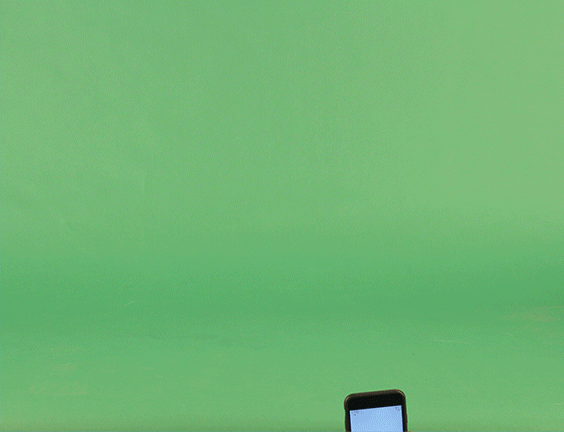
Maintenant vous êtes au courant comment fonctionne le logiciel qui traite fond vert et vous n'avez pas de besoin de dépenser une fortune pour l'utiliser. Pourquoi ne partagez-vous pas vos idées sur notre page de YouTube?
Nous serons ravis de voir vos résultats!
Pour télécharger la nouvelle version de VSDC Free Video Editor, passez à www.videosoftdev.com/free-video-editor.